생활공공기관
도구
- 스마트폰,태블릿 화면크기비교
- 양쪽 윈도우키를 한영한자키로(AutoHotKey)
- 매크로: Robotask Lite
- 파일이름변경: ReNamer Lite
- 파일압축: 반디집
- 공공서식 한글(HWP편집가능, 개인비영리)
- 오피스: 리브레오피스(LibreOffice)
- 텍스트뷰어: 이지뷰어
- PDF: FoxIt리더, ezPDF에디터
- 수학풀이: 울프램 알파 ( WolframAlpha )
- 수치해석: 셈툴, MathFreeOn
- 계산기: Microsoft Mathematics 4.0
- 동영상: 팟플레이어
- 영상음악파일변환: 샤나인코더
- 이미지: 포토웍스
- 이미지: FastStone Photo Resizer
- 화면갈무리: 픽픽
- 이미지 편집: Paint.NET, Krita
- 이미지 뷰어: 꿀뷰
Link
- 국립중앙도서관 소장자료 검색
- KS국가표준인증종합정보센터
- 대한무역투자진흥공사(KOTRA) 해외시장뉴스
- 엔팩스(인터넷팩스발송)
- 구글 드라이브(문서도구)
- MS 원드라이브(SkyDrive)
- 네이버 N드라이브
- Box.com (舊 Box.net)
- Dropbox
- 구글 달력
- 모니터/모바일 픽셀 피치 계산
- Intel CPU, 칩셋 정보
- MS윈도우 기본 단축키
- 램디스크
- 초고해상도 관련
- 게임중독
- 표준시각
- 전기요금표/ 한전 사이버지점
- HWP/한컴오피스 뷰어
- 인터넷 속도측정(한국정보화진흥원)
- IT 용어사전
- 우편번호찾기
- 도로명주소 안내, 변환
- TED 강연(네이버, 한글)
- 플라톤아카데미TV
- 세바시
- 명견만리플러스
- 동아사이언스(과학동아)
- 과학동아 라이브러리
- 사이언스타임즈
- 과학잡지 표지 설명기사
- 칸아카데미
- KOCW (한국 오픈 코스웨어) 공개강의
- 네이버 SW 자료실
- 네이버 SW자료실, 기업용 Free
- 계산기
공공데이터베이스
PC Geek's
가상 FDD 프로그램: 소개, (1) VirtualFDD 본문
FDD (Floppy Disk Drive)
 요즘 컴퓨터는 플로피 디스크 드라이브(FDD)가 달린 게 없다시피 합니다. 다나와 표준 PC에서도 빠졌죠. 그러다 보니, 아는 사람도 점점 줄고 있고.. 사실, 부팅할 수 있는 usb드라이브를 저용량이라도 하나 쓰는 게 편합니다. 디스켓의 주용도였던 저용량 데이터 저장, 이동용도는 이미 USB메모리가 대신한 지 오래입니다.
요즘 컴퓨터는 플로피 디스크 드라이브(FDD)가 달린 게 없다시피 합니다. 다나와 표준 PC에서도 빠졌죠. 그러다 보니, 아는 사람도 점점 줄고 있고.. 사실, 부팅할 수 있는 usb드라이브를 저용량이라도 하나 쓰는 게 편합니다. 디스켓의 주용도였던 저용량 데이터 저장, 이동용도는 이미 USB메모리가 대신한 지 오래입니다.
그럼에도 "가상 FDD"를 만들어 쓰는 이유는, 이것이 가장 단순하고 FDD이미지는 주는 사람도 동작을 보장할 수 있기 때문인 것 같습니다. 요즘도 웬만한 컴퓨터 메인보드 BIOS는 부팅 순서를 FDD -> CD/DVD -> HDD 순서로 잡습니다. USB드라이브는 그 사이 어딘가에 들어갑니다. 그래서, FDD는 드라이브를 제대로 연결만 했다면, 논리적으로는 디스켓을 넣고 컴퓨터를 켜면 제일 먼저 읽는 저장장치였습니다. 즉, 컴맹이라도 "디스켓을 넣고 컴퓨터를 켜세요"정도는 알아들으니까 좋았던 거죠.

이 정도로 FDD는 소위 legacy장치인데, 요즘은 USB메모리가 부팅을 지원하는 것들이 많습니다. 단, 아직 USB메모리는 "누구나 꽂고 컴퓨터를 켜면 제일 먼저 읽는다"는 인식보다는 오히려 그 기능이 바이러스를 옮기는 해로운 면만 알려지는 것 같습습니다. 여튼, USB메모리는 기본적으로 자료를 저장하고 옮기는 용도로 팔리고 있고, 이는 과거와 달리 CD/DVD가 운영체제 설치와 컴퓨터 관리용 부팅디스크 기능을 대신하고 있기 때문이기도 합니다.
그래서, FDD가 안 달린 컴퓨터에, FDD를 대신할 어떤 프로그램이 있으면 좋겠어.. 그래서 사용하는 것이 가상FDD 프로그램입니다. 어차피 과도기적인 용도라 몇 년 지나면 이마저 없어지겠지만, 아직까지는 특히 컴퓨터 OS를 설치할 때라든가, 고장수리용도나, 게임 등에서 에뮬레이션 용도로 필요할 때가 있습니다. 평소에 FDD가 필요할 일은 이제 없다고 봐도 되겠죠.
잡담이 너무 길었네요.
가상 플로피 디스크(FDD) 디스켓 이미지
MS Virtual PC에서는 가상 FDD 이미지를 만들고 사용할 수 있습니다. 지원하는 플로피 디스크 이미지 포맷은 *.VFD, *.IMA, *.IMG, *.DSK 입니다. Virtual PC는 메뉴에서 바로 VFD 포맷 공디스켓 이미지를 만들 수 있습니다. IMA는 윈이미지(WinImage)라고, 디스크 이미지를 만들고 푸는 쪽으로는 아주 오래부터 유명한 상업용 프로그램이 만드는 포맷입니다. DSK도 역사가 오래돼서, 웬만한 고전게임이나 8비트 컴퓨터용 게임 디스켓 이미지는 이걸로 만들고 이것을 읽어 동작하는 에뮬이 많습니다. (IMG는 잘 모르겠습니다. 리눅스용 디스켓 이미지에서 본 듯 한데) 여튼 이런 것과 ISO 등 이미지는 WinImage에서는 모두 처리할 수 있습니다. 이 글에서는 VFD만 다뤄봅니다. VritualFDD와 Virtual Floppy Drive 모두 VFD포맷을 다루는 프로그램입니다(각 프로그램은 그 외 다른 포맷도 다룰 수 있습니다).
Korbos VirtualFDD
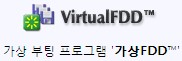 URL: http://www.korbos.com/
URL: http://www.korbos.com/
가상FDD (VirtualFDD) 소개: http://www.korbos.com/kr/vfdd
VirtualFDD는 "한글"을 아는 개인에 한해서만 사용을 허용한다는 라이센스를 내걸고 있습니다. 물론 비상업용이어야 합니다. 영리목적이거나 기타 자세한 라이센스 규정에 대해서는 사이트에서 라이센스 메뉴를 참고하시기 바랍니다.
이 프로그램의 용도를 간단히 적으면
다음 부팅할 때 실행하도록 버튼을 클릭하면,
재부팅하면서 제일 먼저 그 이미지가 진짜 FDD처럼 동작합니다.
(아래 그림은 모두 클릭하면 크게 보입니다)
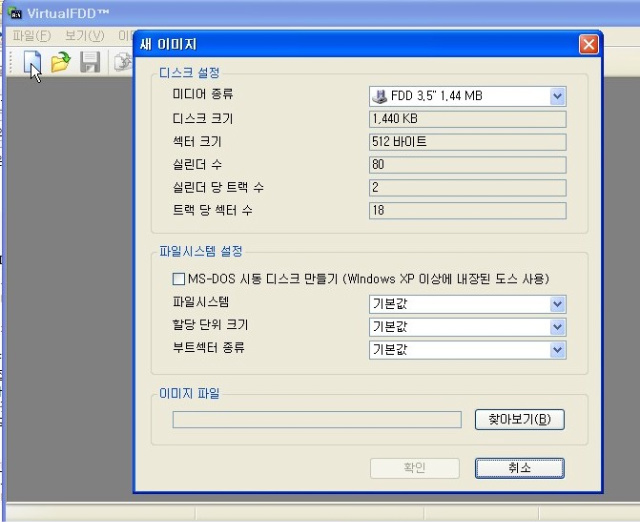
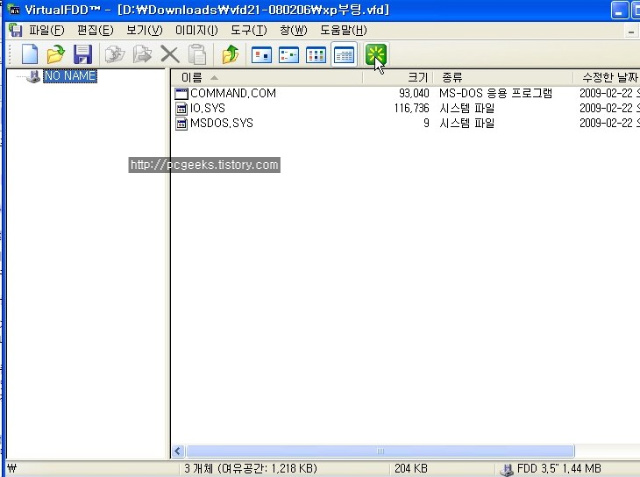 윗 그림에서 커서가 있는 녹색 버튼을 누르면 컴퓨터를 껐다 켜게 됩니다.
윗 그림에서 커서가 있는 녹색 버튼을 누르면 컴퓨터를 껐다 켜게 됩니다.
저 이미지 그대로 사용하면 까만 화면에 도스 커맨드 프롬프트가 나오거나, 자동실행 배치파일(AUTOEXEC.BAT)을 넣었다면 지정한 프로그램이 실행될 것이고,
만약 아무것도 없는 빈 이미지를 사용하면
 이런 문장을 보게 됩니다. :) 기본적으로 VirtualFDD는 부팅가능한 윈도가 있을 때 쓰는 프로그램이기 때문에, 여기서 그냥 아무 키나 누르면 윈도 부팅화면으로 넘어갑니다.
이런 문장을 보게 됩니다. :) 기본적으로 VirtualFDD는 부팅가능한 윈도가 있을 때 쓰는 프로그램이기 때문에, 여기서 그냥 아무 키나 누르면 윈도 부팅화면으로 넘어갑니다.
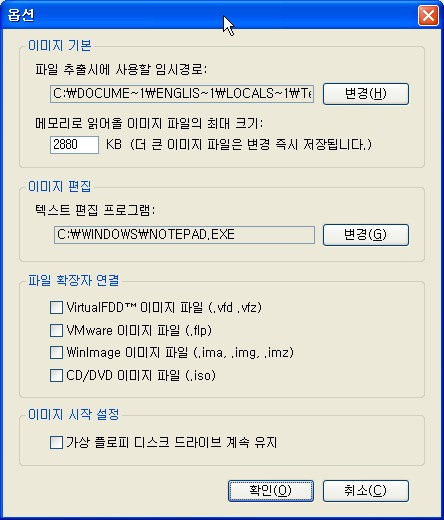
메뉴에서 도구 > 옵션 을 연 화면입니다.
파일 확장자 연결항목에서 이 프로그램이 지원하는 디스켓 이미지를 볼 수 있습니다.
맨 하단, 이미지 시작 설정 항목은, 다음 부팅할 때도 지정한 이미지로 부팅하도록 할 것인지 정하는 부분입니다. VirtualFDD는 앞서 녹색 버튼을 눌러 재시작하면 그 때 한 번만 그 이미지로 부팅하도록 해줍니다. 보통 자주 그렇게 할 일이 없으니 편의를 봐준 기능인데요, 여기서 항목에 체크하면 컴퓨터를 켤 때마다 지정한 FDD이미지로 먼저 부팅합니다.
참고:
VirtualFDD 구글 검색/
VirtualFDD 네이버 검색
▶ 다음 글에서는 Virtual Floppy Drive를 설명합니다.

1.2MB 5.25" 디스크 드라이브 vs 4GB USB 메모리
그럼에도 "가상 FDD"를 만들어 쓰는 이유는, 이것이 가장 단순하고 FDD이미지는 주는 사람도 동작을 보장할 수 있기 때문인 것 같습니다. 요즘도 웬만한 컴퓨터 메인보드 BIOS는 부팅 순서를 FDD -> CD/DVD -> HDD 순서로 잡습니다. USB드라이브는 그 사이 어딘가에 들어갑니다. 그래서, FDD는 드라이브를 제대로 연결만 했다면, 논리적으로는 디스켓을 넣고 컴퓨터를 켜면 제일 먼저 읽는 저장장치였습니다. 즉, 컴맹이라도 "디스켓을 넣고 컴퓨터를 켜세요"정도는 알아들으니까 좋았던 거죠.
그래서, 몇 년 전에 LG전자에서는 드라이버 설치용 디스켓을 동봉할 것인지 말 것인지 묻는 설문조사를 하기도 했습니다. 컴퓨터 부품 드라이버가 FDD에서 시디롬으로 바뀌면서 "시디롬은 컴퓨터를 켜면 제일 먼저 읽는 장치"로 인식됐는데, 문제는 "시디롬용 장치 드라이버는 어디에 넣어 배포할 것인가"였거든요. 요즘은 어떤 OS라도 기본적으로 시디부팅을 하고, 보드도 시디롬부팅을 지원하며, 또 메인보드 드라이버 시디도 자체 부팅메뉴가 있지만 그 땐 인식이 그렇지 못했습니다.

전에는 디스켓에 드라이버를 담아 배포했습니다.
이 정도로 FDD는 소위 legacy장치인데, 요즘은 USB메모리가 부팅을 지원하는 것들이 많습니다. 단, 아직 USB메모리는 "누구나 꽂고 컴퓨터를 켜면 제일 먼저 읽는다"는 인식보다는 오히려 그 기능이 바이러스를 옮기는 해로운 면만 알려지는 것 같습습니다. 여튼, USB메모리는 기본적으로 자료를 저장하고 옮기는 용도로 팔리고 있고, 이는 과거와 달리 CD/DVD가 운영체제 설치와 컴퓨터 관리용 부팅디스크 기능을 대신하고 있기 때문이기도 합니다.
그래서, FDD가 안 달린 컴퓨터에, FDD를 대신할 어떤 프로그램이 있으면 좋겠어.. 그래서 사용하는 것이 가상FDD 프로그램입니다. 어차피 과도기적인 용도라 몇 년 지나면 이마저 없어지겠지만, 아직까지는 특히 컴퓨터 OS를 설치할 때라든가, 고장수리용도나, 게임 등에서 에뮬레이션 용도로 필요할 때가 있습니다. 평소에 FDD가 필요할 일은 이제 없다고 봐도 되겠죠.
잡담이 너무 길었네요.
가상 플로피 디스크(FDD) 디스켓 이미지
MS Virtual PC에서는 가상 FDD 이미지를 만들고 사용할 수 있습니다. 지원하는 플로피 디스크 이미지 포맷은 *.VFD, *.IMA, *.IMG, *.DSK 입니다. Virtual PC는 메뉴에서 바로 VFD 포맷 공디스켓 이미지를 만들 수 있습니다. IMA는 윈이미지(WinImage)라고, 디스크 이미지를 만들고 푸는 쪽으로는 아주 오래부터 유명한 상업용 프로그램이 만드는 포맷입니다. DSK도 역사가 오래돼서, 웬만한 고전게임이나 8비트 컴퓨터용 게임 디스켓 이미지는 이걸로 만들고 이것을 읽어 동작하는 에뮬이 많습니다. (IMG는 잘 모르겠습니다. 리눅스용 디스켓 이미지에서 본 듯 한데) 여튼 이런 것과 ISO 등 이미지는 WinImage에서는 모두 처리할 수 있습니다. 이 글에서는 VFD만 다뤄봅니다. VritualFDD와 Virtual Floppy Drive 모두 VFD포맷을 다루는 프로그램입니다(각 프로그램은 그 외 다른 포맷도 다룰 수 있습니다).
Korbos VirtualFDD
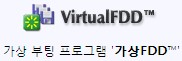
가상FDD (VirtualFDD) 소개: http://www.korbos.com/kr/vfdd
VirtualFDD는 "한글"을 아는 개인에 한해서만 사용을 허용한다는 라이센스를 내걸고 있습니다. 물론 비상업용이어야 합니다. 영리목적이거나 기타 자세한 라이센스 규정에 대해서는 사이트에서 라이센스 메뉴를 참고하시기 바랍니다.
이 프로그램의 용도를 간단히 적으면
- 디스켓 이미지 파일(VFD)를 만들 수 있고, 다른 프로그램에서 만든 VFD파일을 읽어올 수 있고, 내용을 편집할 수 있습니다.
- 만든 이미지 파일을, 다음에 컴퓨터를 껐다 켜면 제일 먼저 읽는 장치(boot device)로 등록시켜줍니다. 이것은 BIOS설정과 무관합니다. BIOS에 FDD부팅 순서나 FDD가 아예 등록돼있지 않아도, 켜면 제일 먼저 직전에 그렇게 지정한 이미지가 완전히 FDD처럼 동작합니다.
다음 부팅할 때 실행하도록 버튼을 클릭하면,
재부팅하면서 제일 먼저 그 이미지가 진짜 FDD처럼 동작합니다.
(아래 그림은 모두 클릭하면 크게 보입니다)
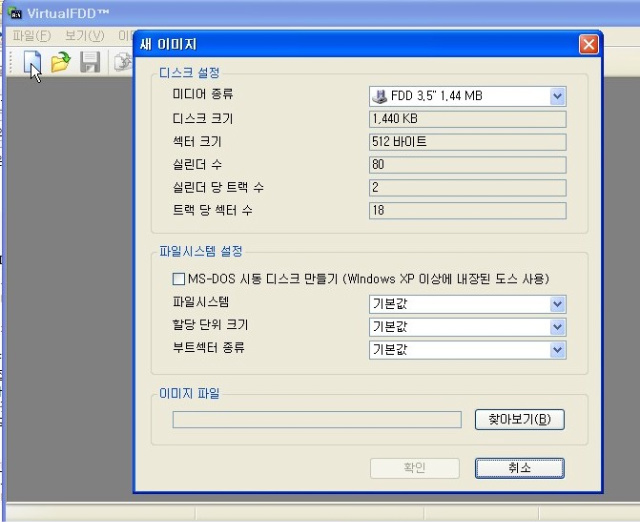
실행후 새 이미지를 만드는 화면입니다. 이 프로그램은 부팅디스크를 만드는 것이 주 기능이기 때문에, 현재 사용중인 윈도XP에 있는 파일을 이용해 부팅 디스켓을 만들어주는 기능이 있습니다. (가운데 옵션). 위에 보이는 디스크 설정 부분은 보통 건드릴 것이 없습니다. 아래 이미지 파일 부분에서, '찾아보기'를 클릭해 새로 만든 이미지를 저장할 파일 이름을 적어 주면, 하단 '확인'버튼을 누를 수 있게 됩니다.
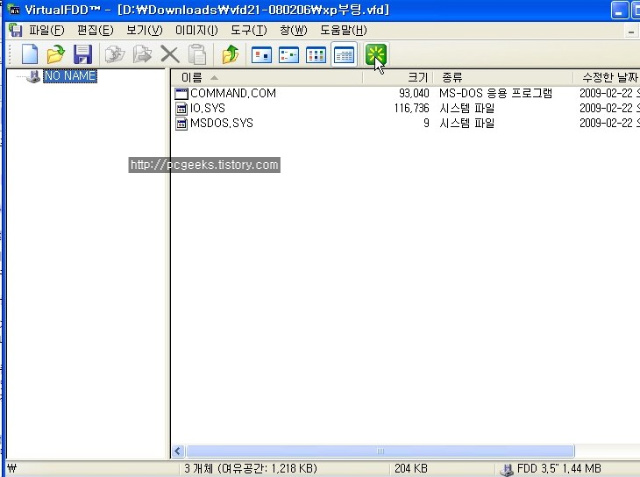
앞에서 'MS-DOS시동디스크 만들기'를 체크해 만든 디스크 이미지입니다. 익숙한 탐색기방식 메뉴가 보이죠? 여기에 도스부팅해 사용할 프로그램을 넣어 주고 저장하면 부팅이미지가 완성됩니다. 흔히 메모리 테스트 프로그램, 메인보드나 비디오카드 바이오스 업데이트파일, 하드디스크 포맷, 복구, 시험 프로그램, 운영체제 설치용 부팅 디스크 이미지를 넣습니다.
저 이미지 그대로 사용하면 까만 화면에 도스 커맨드 프롬프트가 나오거나, 자동실행 배치파일(AUTOEXEC.BAT)을 넣었다면 지정한 프로그램이 실행될 것이고,
만약 아무것도 없는 빈 이미지를 사용하면

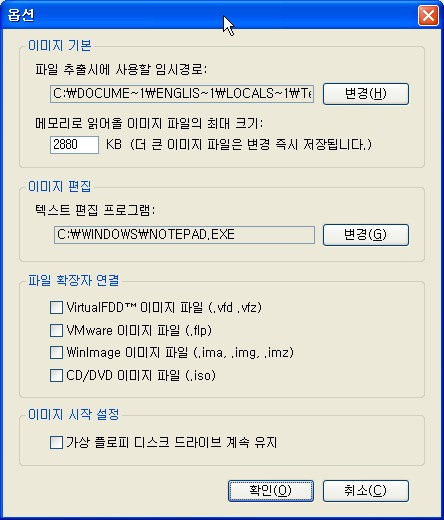
메뉴에서 도구 > 옵션 을 연 화면입니다.
파일 확장자 연결항목에서 이 프로그램이 지원하는 디스켓 이미지를 볼 수 있습니다.
맨 하단, 이미지 시작 설정 항목은, 다음 부팅할 때도 지정한 이미지로 부팅하도록 할 것인지 정하는 부분입니다. VirtualFDD는 앞서 녹색 버튼을 눌러 재시작하면 그 때 한 번만 그 이미지로 부팅하도록 해줍니다. 보통 자주 그렇게 할 일이 없으니 편의를 봐준 기능인데요, 여기서 항목에 체크하면 컴퓨터를 켤 때마다 지정한 FDD이미지로 먼저 부팅합니다.
참고:
VirtualFDD 구글 검색/
VirtualFDD 네이버 검색
▶ 다음 글에서는 Virtual Floppy Drive를 설명합니다.
'컴퓨터 고장,보안,백신' 카테고리의 다른 글
| File Scavenger : 지운 파일/파티션 복구용 상용 프로그램(recovery) (0) | 2009.04.11 |
|---|---|
| Unlocker ; 사용중이라 지울/이동할 수 없는 파일을 처리하기 (0) | 2009.04.01 |
| EXE파일이 실행안되고 연결 프로그램을 찾으라고 할 때 (0) | 2009.03.28 |
| 가상 FDD 프로그램: (2) Virtual Floppy Drive. 가상FDD로 디스켓 이미지 만들기 (0) | 2009.02.22 |
| neokdss.sys 제거하다 (2) | 2009.02.18 |
| AVAST (바이러스 백신), MSN 끄기 (0) | 2009.02.17 |
| 바이러스먹은 컴퓨터 회복기. 그리고 백신을 바꾸다. (0) | 2009.02.11 |
| V3 Lite를 깔아봤습니다. 재미있네요. (0) | 2008.11.27 |
Comments
|
Viewed Posts
|
|
Recent Posts
|




